EXCEL2003教程(超详细)
- 格式:ppt
- 大小:2.12 MB
- 文档页数:151

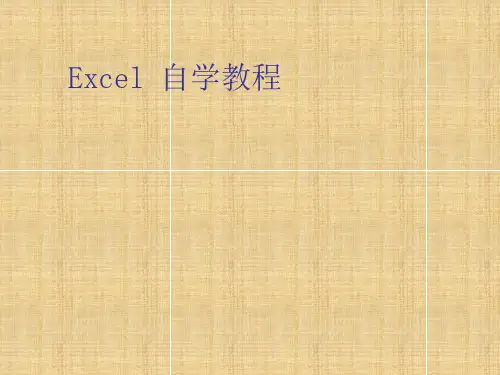




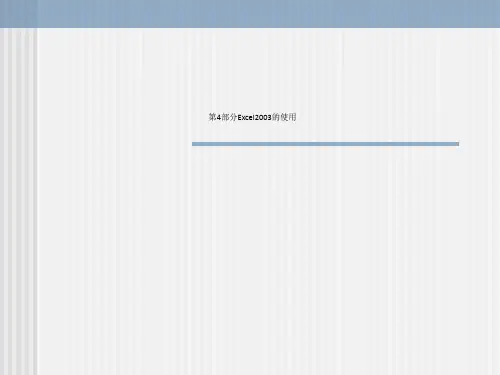
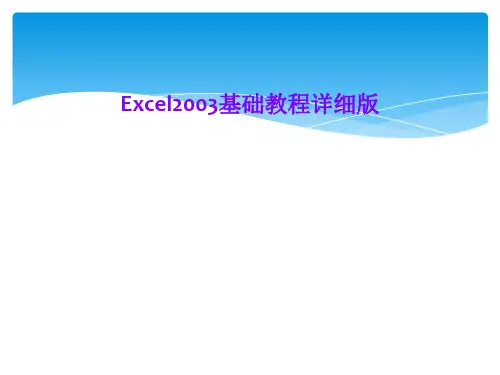
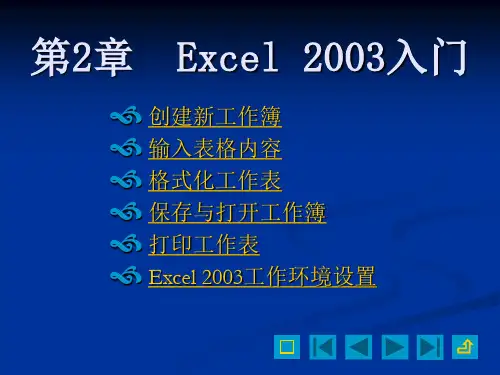
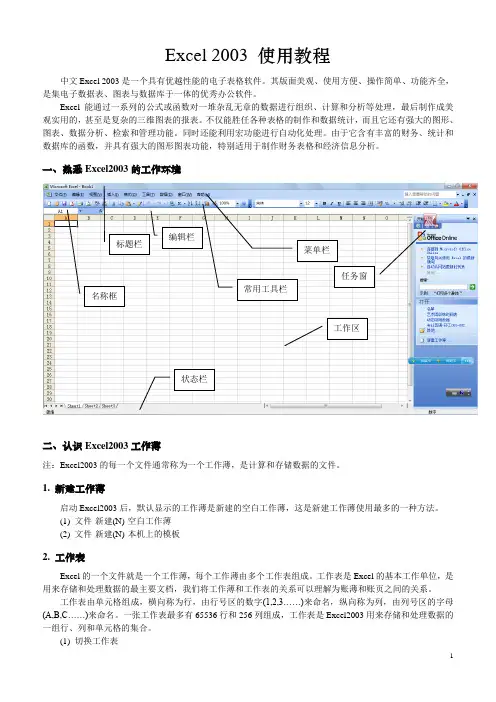
Excel 2003 使用教程中文Excel 2003是一个具有优越性能的电子表格软件。
其版面美观、使用方便、操作简单、功能齐全,是集电子数据表、图表与数据库于一体的优秀办公软件。
Excel 能通过一系列的公式或函数对一堆杂乱无章的数据进行组织、计算和分析等处理,最后制作成美观实用的,甚至是复杂的三维图表的报表。
不仅能胜任各种表格的制作和数据统计,而且它还有强大的图形、图表、数据分析、检索和管理功能。
同时还能利用宏功能进行自动化处理。
由于它含有丰富的财务、统计和数据库的函数,并具有强大的图形图表功能,特别适用于制作财务表格和经济信息分析。
一、熟悉Excel2003的工作环境二、认识Excel2003工作薄注:Excel2003的每一个文件通常称为一个工作薄,是计算和存储数据的文件。
1. 新建工作薄启动Excel2003后,默认显示的工作薄是新建的空白工作薄,这是新建工作薄使用最多的一种方法。
(1) 文件-新建(N)-空白工作薄(2) 文件-新建(N)-本机上的模板2. 工作表Excel 的一个文件就是一个工作薄,每个工作薄由多个工作表组成。
工作表是Excel 的基本工作单位,是用来存储和处理数据的最主要文档,我们将工作薄和工作表的关系可以理解为账薄和账页之间的关系。
工作表由单元格组成,横向称为行,由行号区的数字(1,2,3……)来命名,纵向称为列,由列号区的字母(A,B,C……)来命名。
一张工作表最多有65536行和256列组成,工作表是Excel2003用来存储和处理数据的一组行、列和单元格的集合。
(1) 切换工作表状态栏工作区 标题栏 编辑栏菜单栏名称框 常用工具栏任务窗默认情况下,一个Excel工作薄由三个工作表Sheet1、Sheet2和Sheet3组成,当前处于激活状态的工作表只有一个,其标签一般以白色显示。
切换时,只需鼠标左键单击相应工作表即可。
(2) 工作表重命名选定工作表标签,“格式-工作表-重命名”或右键点击标签,“重命名”即可。

中文Excel 2003应用本章要点:●Excel的启动、退出、数据编辑、公式、函数等基本操作●插入、删除、移动、重命名、复制工作表●工作表的格式化●创建数据图表●数据的管理和分析●页面设置和打印电子表格软件Excel是专门处理数据和统计的有利工具。
用户用它可以对一堆杂乱无序的数据进行组织、分析,最后将其以美观的形式展示出来,使用户对数据的管理井井有条,快捷方便,而且把数据图表化,增加了数据的表达能力,丰富了数据的表现方式,有利于商务、科学、工程等方面的交流。
Excel已经广泛地应用于财务、统计及数据分析领域,为用户带来了极大的方便。
本章介绍电子表格应用软件Excel2003中文版,从基本概念、创建和编辑工作簿(工作表)、格式化工作表、数据图表、数据的分析管理及报表的打印等方面讲解使用与操作的方法:第1节认识Excel 20034.1.1启动与退出Excel1.启动了Windows XP之后,便可以启动Excel 2003,它的启动一般有三种方法:(1)单击“开始”按钮,在“程序”菜单中单击Microsoft Excel。
(2)双击Windows XP桌面上的Excel2003快捷图标。
(3)在Windows 资源管理器中双击已经建立的Excel文件图标启动Excel 2003。
2.退出Excel 2003方法很简单,只需单击“文件”菜单中的“退出”命令,或单击窗口左上角的关闭按钮便可以退出Excel 2003了。
4.1.2 Excel 2003的用户界面进入Excel2003后,屏幕上显示的画面就是Excel2003的工作界面,如图(4-1)所示,它主要由以下几部分组成:1.名称框显示被选中的单元格或区域名称。
2.公式编辑栏用来输入和显示运算公式。
3.单元格用于存放数据(也可输入内容和公式)。
4.行号与列标用于确定单元格的坐标位置。
5.表选项卡又称为工作表标签,用于切换工作表。
6.滚动条用于快速调整表格。
如何开始在Excel 中工作?音频文本启动Excel 时,您会看到一张很大的空白网格。
网格顶部显示字母,左侧显示数字,底部显示一串标签,标签名称为Sheet1,依此类推。
如果您不熟悉Excel,可能会觉得无从入手。
为了帮助您轻松入门,我们首先将为您介绍一些Excel 基础知识,指导您在Excel 中输入数据。
图1新工作簿中的空白工作表在使用您自己的标题保存打开的第一个工作簿之前,该工作簿在窗口顶部的标题栏中显示的名称为Book1。
音频文本启动Excel 时,将打开一个名为工作簿的文件。
每个新工作簿都包含三个工作表,工作表类似于文档中的页面。
您可以在工作表中输入数据。
工作表有时又叫电子表格。
每个工作表都会在工作簿窗口左下角的工作表标签中显示相应的名称:Sheet1、Sheet2 和Sheet3。
您可以通过单击工作表标签来查看工作表。
我们建议您重命名工作表标签,以便轻松地识别每个工作表中的信息。
例如,您可以将工作表标签分别命名为“一月”、“二月”和“三月”,以便列出这些月份的预算或学生成绩;或者命名为“华北”和“华南”,以便列出不同的销售区域,等等。
如果您需要三个以上的工作表,还可以添加其他工作表。
如果您不需要那么多工作表,也可以删除其中的一两个,当然您并不是必须要这样做。
您可以使用键盘快捷方式在工作表之间切换。
在本课结尾的练习中,我们将介绍如何执行上述所有操作。
您可能想知道,如何在Excel 启动后创建新工作簿。
方法如下:在“文件”菜单上,单击“新建”。
在“新建工作簿”任务窗格中,单击“空白工作簿”。
图1列标题为字母,行标题为数字。
列标题。
行标题。
图2在头26 个列标题(A 到Z)后,接下来的26 个列标题为AA 到AZ。
列标题按这种方式继续,直到IV 列,总共256 列。
音频文本工作表分为行、列和单元格。
这就是您在打开工作簿时看到的网格。
在工作表中,列从上至下垂直排列,行从左向右水平排列,行和列相交的区域便是单元格。